Como corrigir o código de erro 3205 da Paramount Plus?
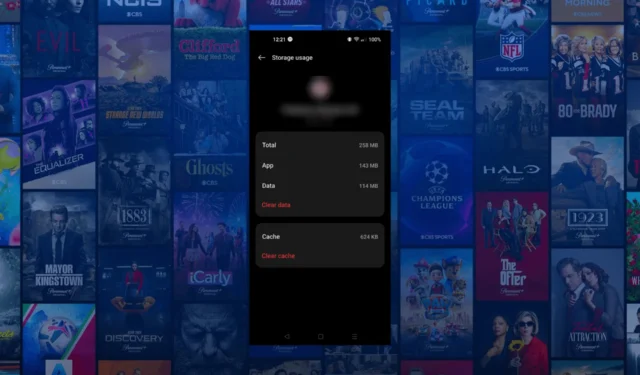
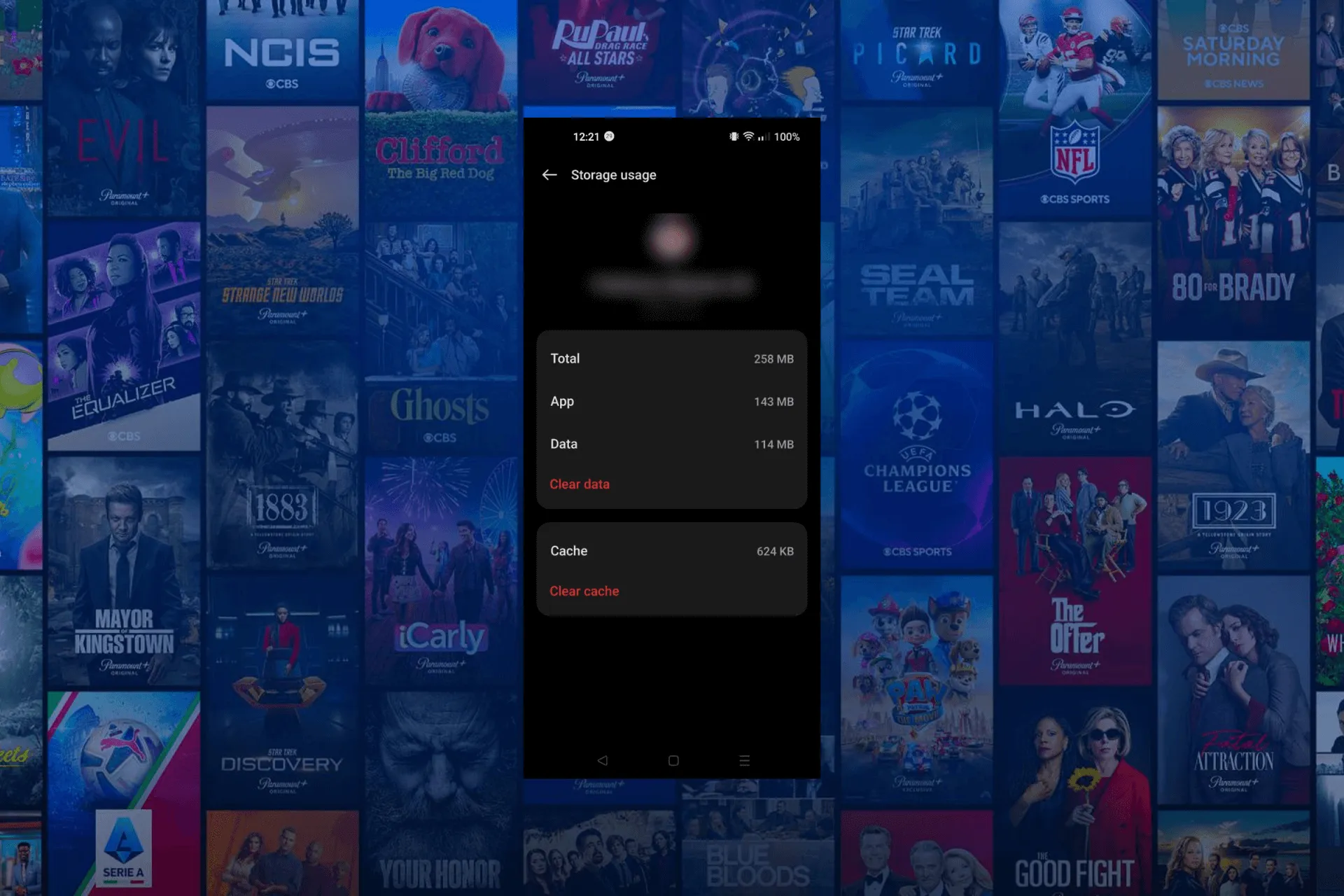
Se você encontrou o código de erro 3205 da Paramount Plus ao tentar assistir a uma série, canal ou, às vezes, vários programas em sua Android TV, telefone ou navegador, este guia pode ajudar!
Exploraremos as causas prováveis, juntamente com as correções recomendadas pelos especialistas em WR, para que o aplicativo funcione rapidamente.
Por que o código de erro 3205 ocorre no Paramount Plus?
- O aplicativo Paramount está corrompido ou desatualizado.
- O firmware da TV não está atualizado ou você tem uma conexão instável com a Internet.
- Navegador, bloqueador de anúncios ou dispositivo incompatível que você está usando.
Como posso corrigir o código de erro 3205 do Paramount Plus?
Antes de prosseguir com qualquer etapa para corrigir o código de erro 3205 no Paramount Plus, faça as seguintes verificações preliminares:
- Reinicie seu computador ou TV e verifique se seu aplicativo é compatível ou tente usar um dispositivo diferente.
- Verifique se você possui uma conexão estável com a Internet e uma versão atualizada do navegador.
- Tente usar um navegador diferente ou mude para um serviço VPN pago confiável.
1. Force o fechamento do aplicativo (no dispositivo Android)
- Toque no ícone Configurações na tela inicial.
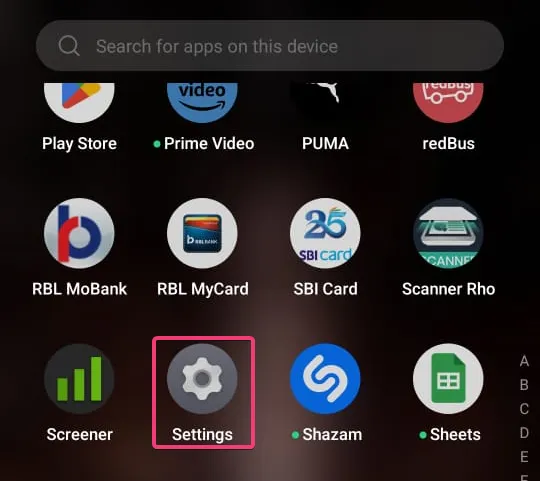
- Selecione Aplicativos na lista de opções.
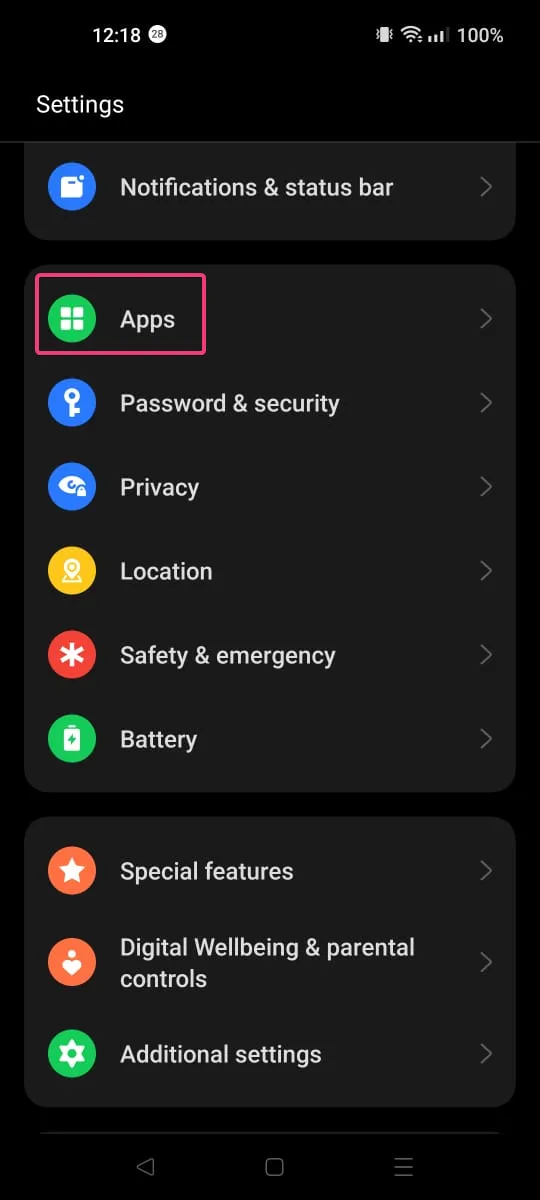
- Toque em Gerenciamento de aplicativos.
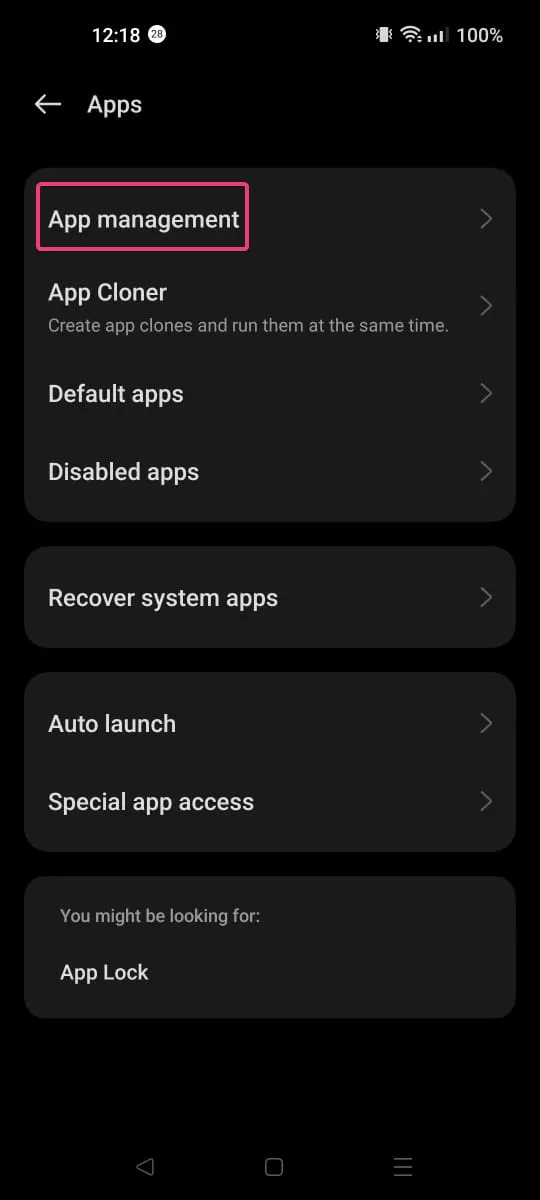
- Agora role para encontrar Paramount Plus e toque nele.
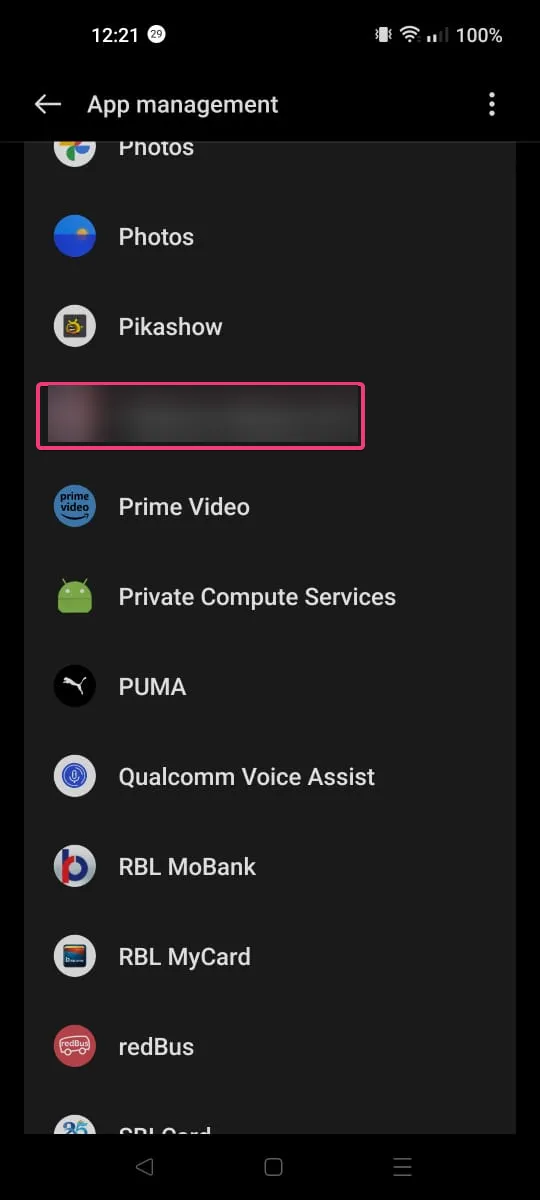
- Abaixo do nome do aplicativo, localize e clique em Forçar parada.
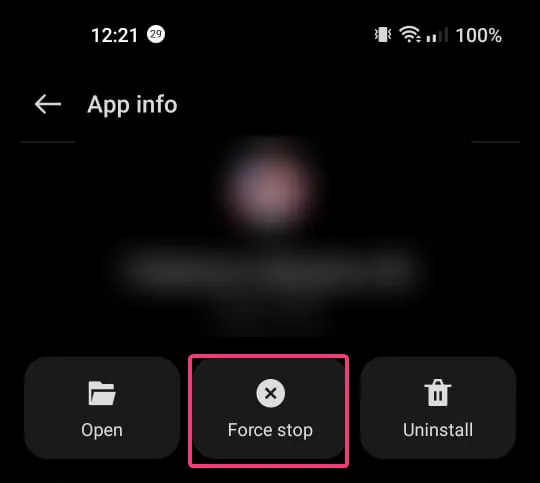
Forçar o fechamento do aplicativo pode ajudar a resolver outros problemas, como erro fatal do Paramount Plus; leia este guia para aprender as outras etapas detalhadas.
2. Exclua o cache do navegador
- Inicie seu navegador preferido. Aqui, estamos demonstrando as etapas usando o Google Chrome.
- Clique no ícone de três pontos e, em seguida, clique em Configurações no menu suspenso.
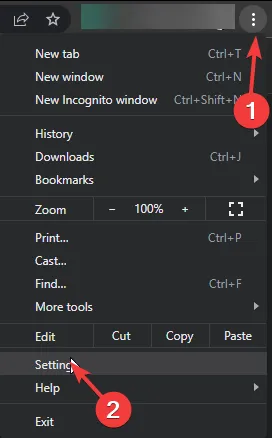
- Selecione a opção Privacidade e Privacidade. opção de segurança no painel esquerdo e clique em Limpar dados de navegação
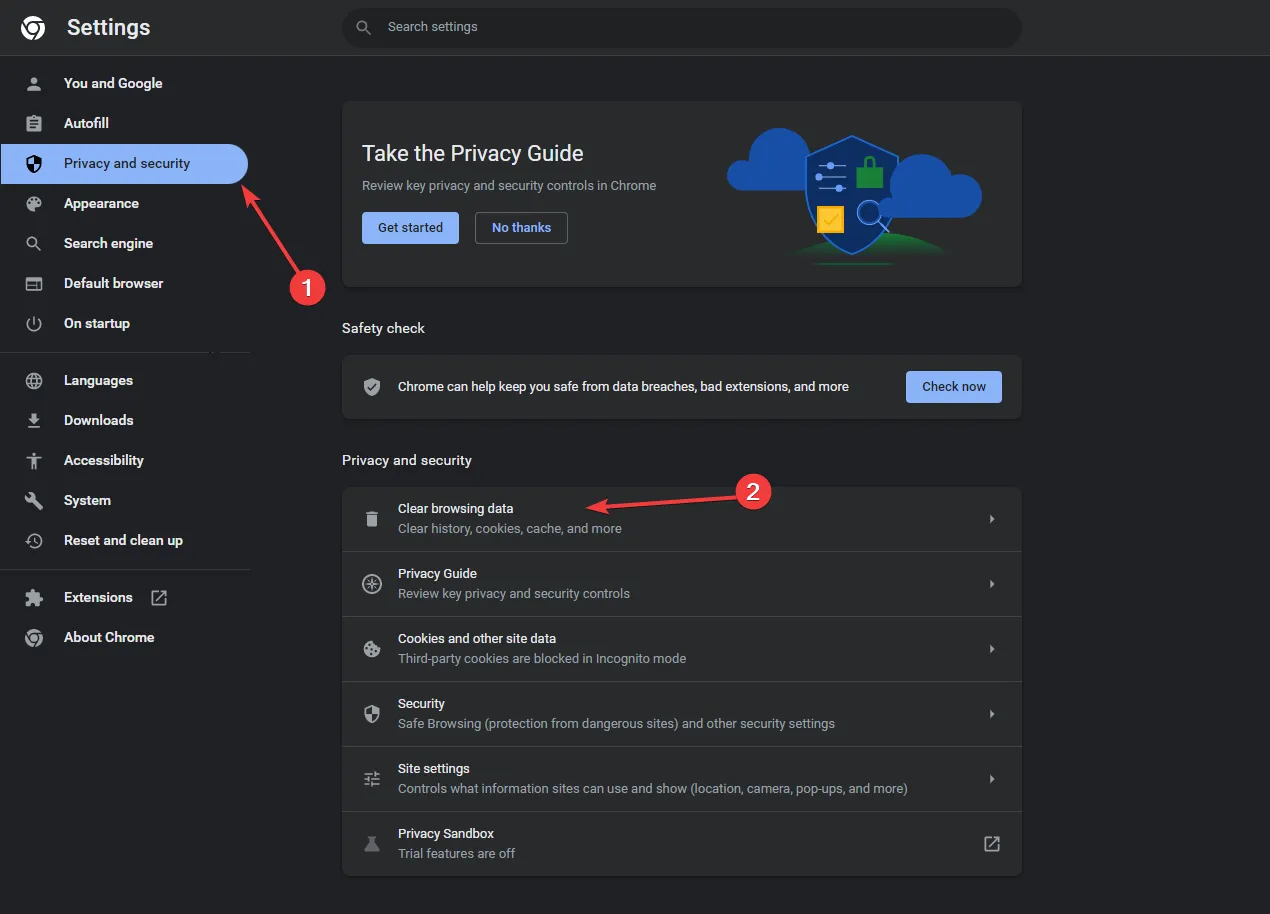 à direita.
à direita. - Em Intervalo de tempo, selecione Todo o período na lista suspensa e marque a caixa ao lado de Cookies e outros dados do site, & Imagens e arquivos armazenados em cache.
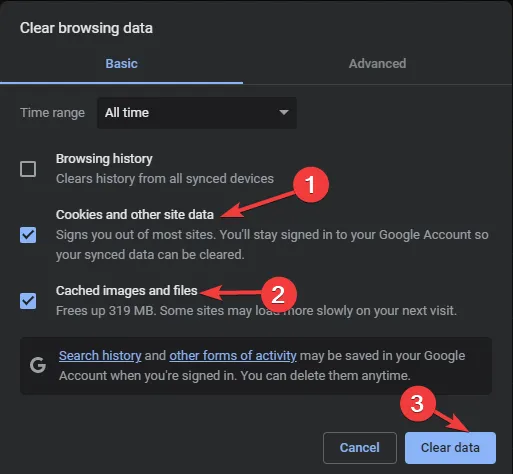
- Clique em Limpar dados.
Se você não conseguir acessar o Paramount Plus no navegador, pode ser devido a dados armazenados em cache corrompidos ou desatualizados; essas etapas podem ajudá-lo a excluí-lo, resolvendo o problema.
3. Limpe o cache do aplicativo (em dispositivos Android)
- Toque no ícone Configurações na tela inicial.
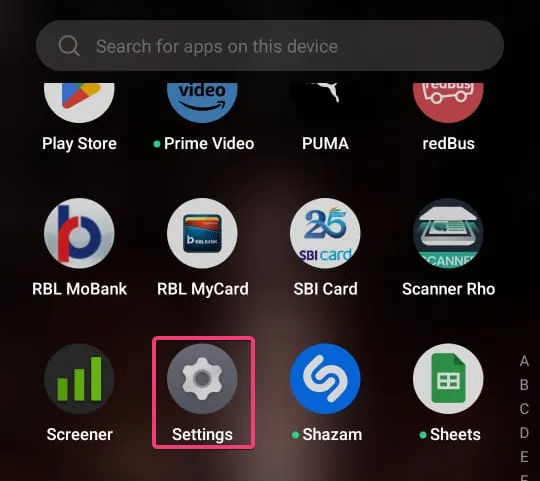
- Selecione Aplicativos na lista de opções.

- Toque em Gerenciamento de aplicativos.
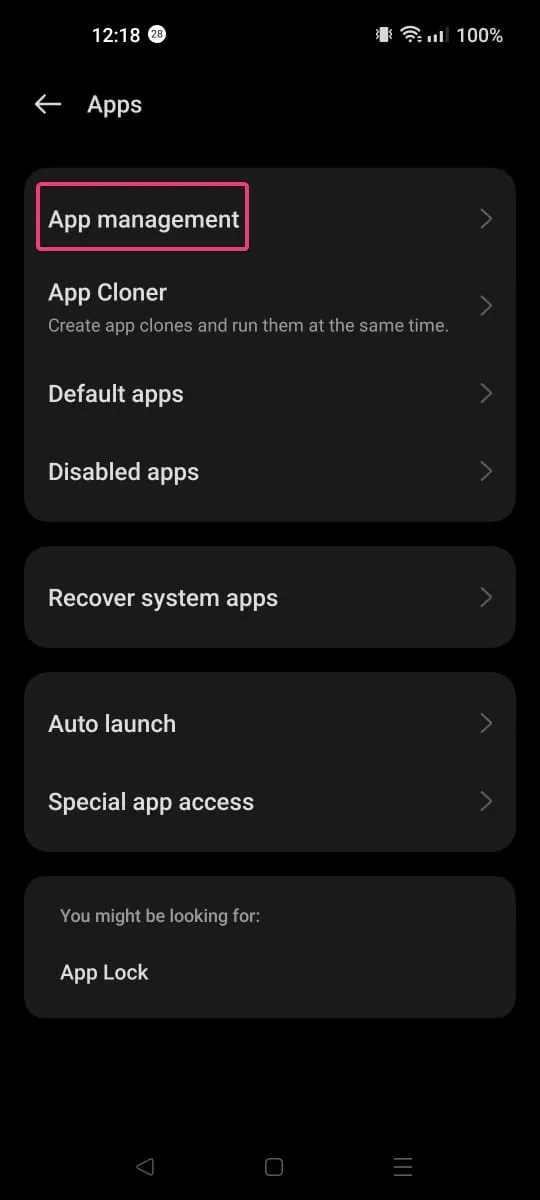
- Localize Paramount Plus e toque nele.
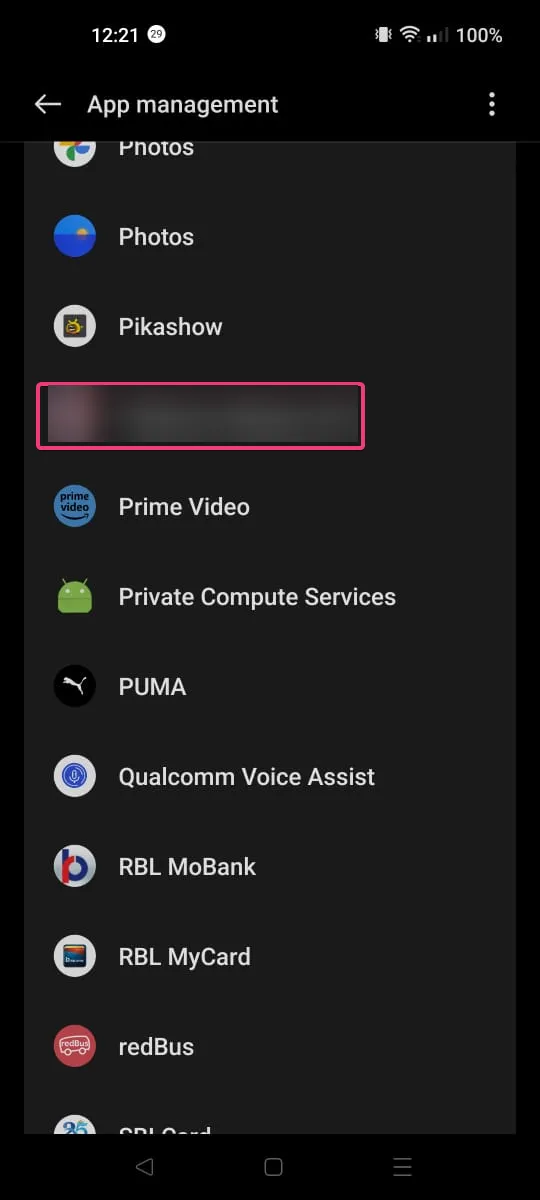
- Clique em Uso de armazenamento.
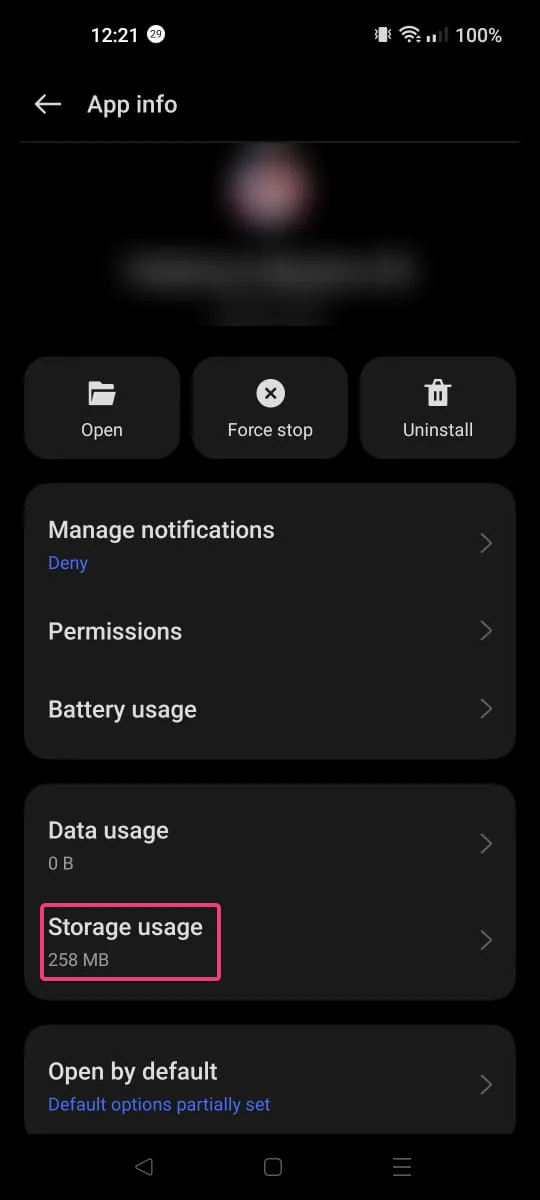
- Agora toque em Limpar cache para limpar o cache do aplicativo e verifique se o problema reaparece.
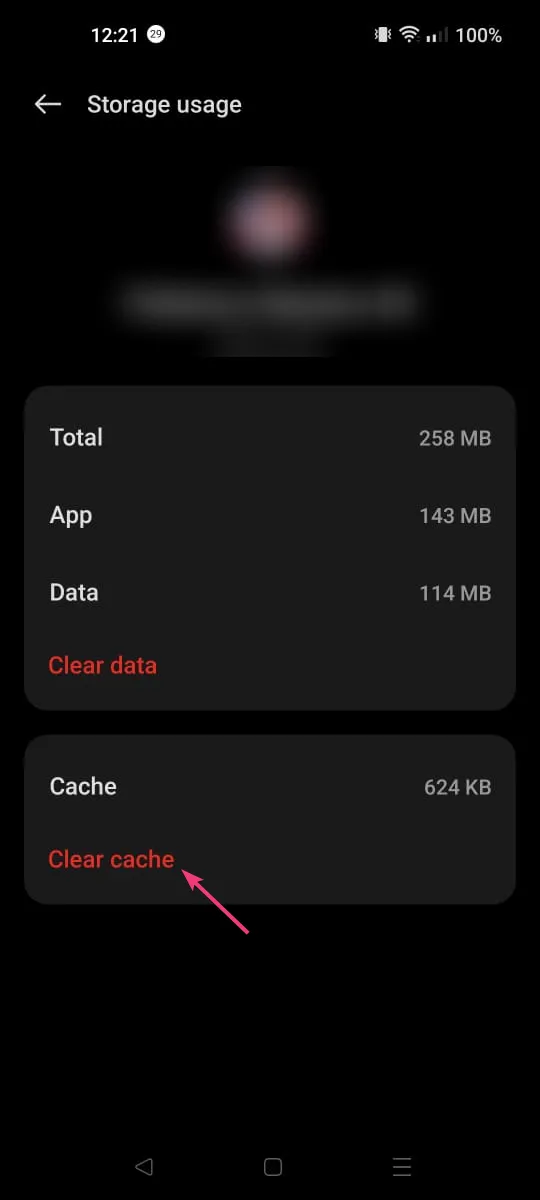
- Se isso acontecer, repita as etapas e escolha Limpar dados desta vez.
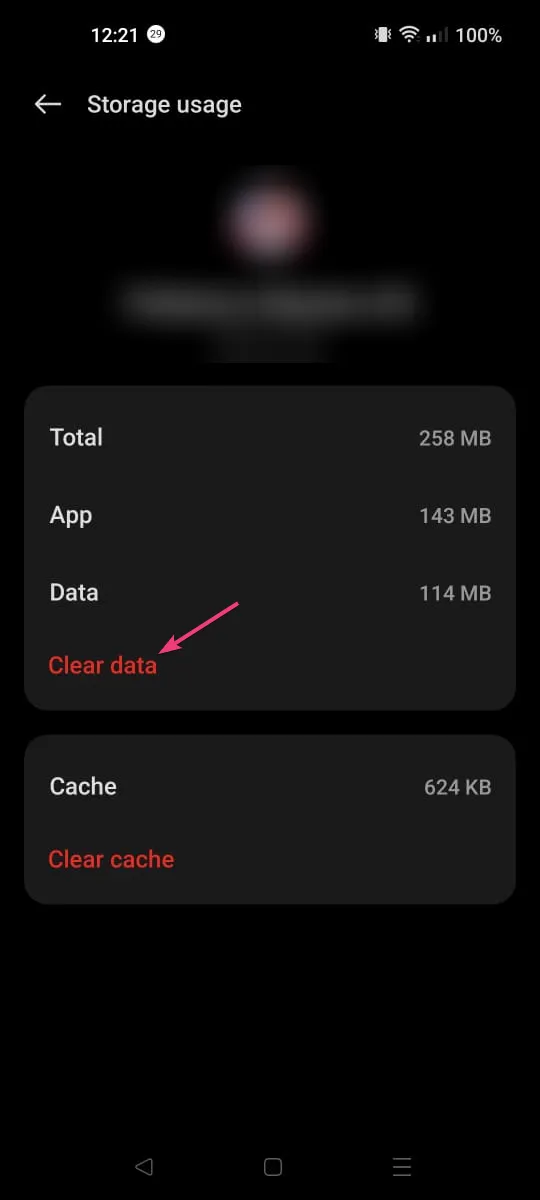
- Toque em Excluir para confirmar.
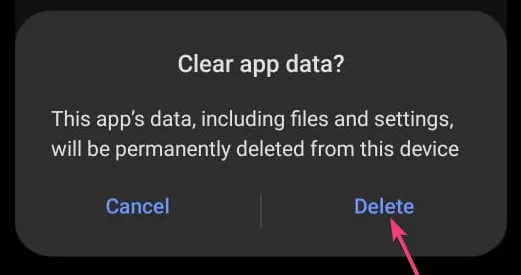
As etapas para limpar os dados do aplicativo podem variar de dispositivo para dispositivo. no entanto, você pode procurar opções semelhantes para executar em outros dispositivos; por exemplo, no iOS, você precisa procurar a opção Offload App. Além disso, depois que os dados forem apagados, você precisará fazer login na sua conta Paramount Plus na próxima vez que iniciar o aplicativo.
4. Desative o bloqueador de anúncios
- Inicie seu navegador preferido. Aqui, estamos demonstrando as etapas usando o Google Chrome.
- Clique no ícone de três pontos e, em seguida, clique em Configurações no menu suspenso.
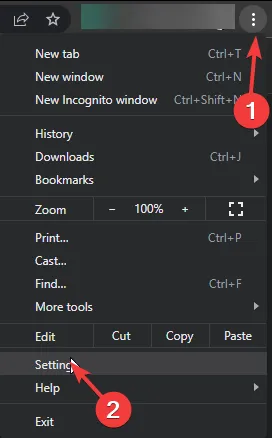
- Selecione a opção Privacidade e Privacidade. opção de segurança no painel esquerdo e clique em Configurações do site.
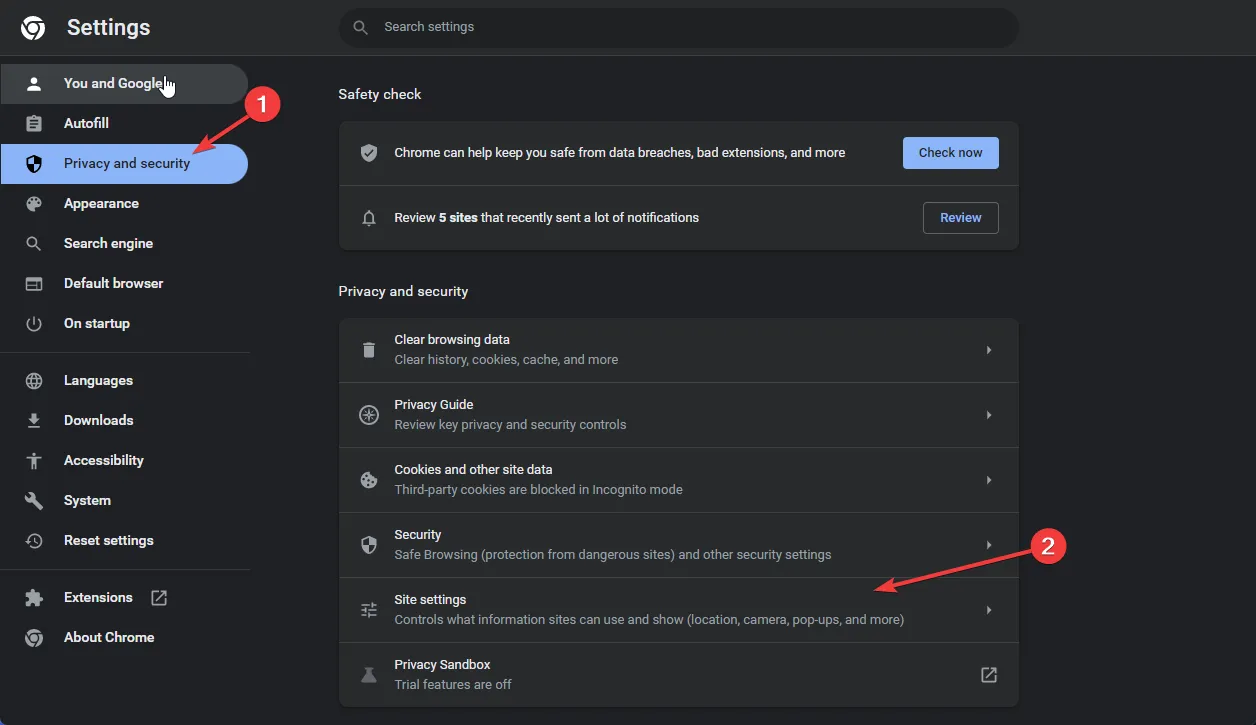
- Clique na seta para baixo ao lado de Configurações de conteúdo adicionais para expandi-la e escolha Anúncios intrusivos na lista.
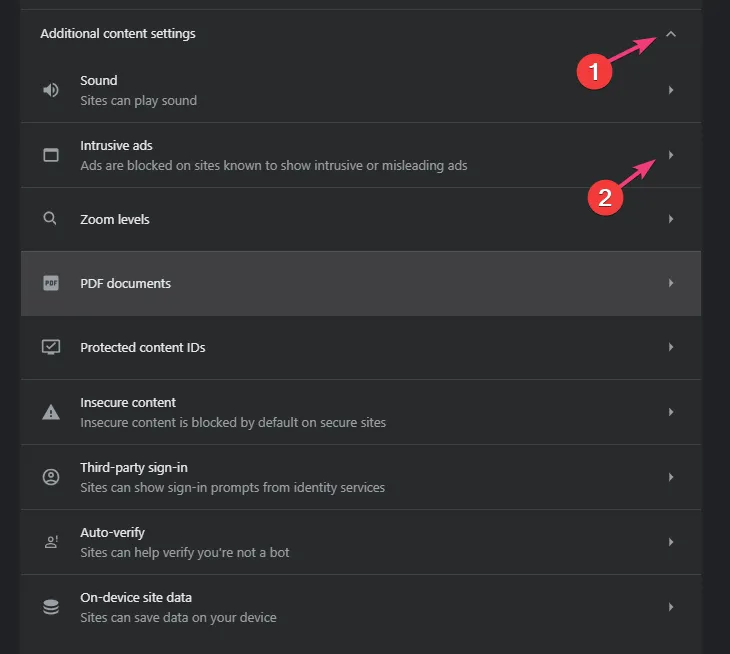
- No comportamento padrão, coloque a marca de seleção ao lado de Qualquer site que você visitar pode exibir qualquer anúncio para você, para removê-lo da seção Anúncios. são bloqueados em sites conhecidos por exibirem anúncios intrusivos ou enganosos.
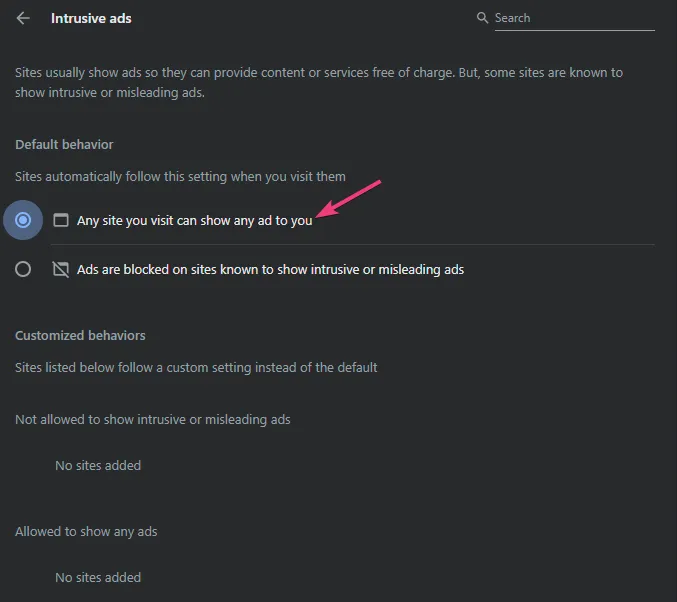
Se você usa uma extensão para remover anúncios, clique em Extensões em vez de Configurações e desative o botão ao lado do complemento para desativar isso.
Desativar bloqueadores de anúncios também pode eliminar outros códigos de erro da Paramount Plus, como 3304; leia este guia para conhecer as soluções detalhadas.
5. Atualize/reinstale o aplicativo
- Primeiro, abra o aplicativo Paramount e depois saia dele.
- Inicie a Google Play Store na tela inicial, pesquise Paramount Plus e clique em Atualizar< /span> se disponível.
- Na tela inicial do seu dispositivo, localize Paramount Plus e toque em & segure para obter opções.
- Selecione Desinstalar para excluir o aplicativo.
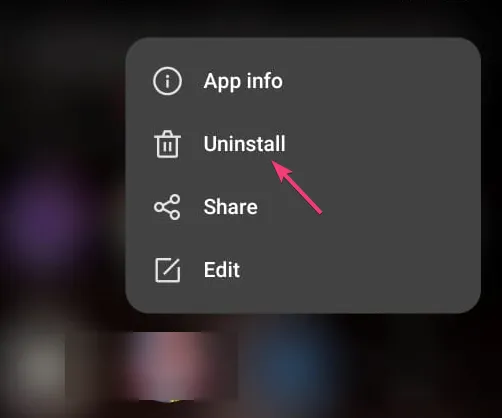
- Vá para a Play Store novamente, pesquise Paramount Plus e toque em Instalar para instalar o aplicativo no seu dispositivo.
Se você estiver usando em sua Android TV ou dispositivo iOS, tente atualizar ou reinstalar o aplicativo e verifique se isso resolve o problema.
Lembre-se de que esse problema geralmente ocorre se seu aplicativo estiver desatualizado ou corrompido ou se você tentar executar o site usando um navegador incompatível. Portanto, para que a versão do navegador funcione perfeitamente, verifique sua conexão com a Internet, limpe os cookies do navegador e verifique seu navegador. é compatível & atualizado com a versão mais recente.
Além disso, se estiver usando-o em uma TV ou telefone, verifique se há atualizações no aplicativo, mude para a conexão Wi-Fi, force o encerramento do aplicativo, atualize ou reinstale-o para corrigir o problema.
Falando em conectividade, uma conexão lenta com a Internet também pode levar a outros problemas no aplicativo, incluindo Paramount Plus mantém buffer; leia este guia para saber mais.
Se você tiver dúvidas ou sugestões sobre o assunto, fique à vontade para mencioná-las na seção de comentários abaixo.



Deixe um comentário